¿Tienes un nuevo iPhone X Series y no sabes cómo forzar su reinicio? Al igual que el iPhone 8 y el X original, Apple cambia su método para reiniciar las líneas más nuevas de iPhone, ¡de nuevo!
Desafortunadamente, si intentas forzar un reinicio usando la forma en que el iPhone 7 presiona Bajar volumen y Encendido, obtienes un sonido muy fuerte e inquietante. alerta de emergencia (esta serie de botones ahora activa la función Emergencia SOS de su iPhone). Y por experiencia personal, es bastante angustioso.

Contenido
-
¿Por qué forzar un reinicio?
- ARTÍCULOS RELACIONADOS
-
Cómo forzar el reinicio de su iPhone X, XS, XR y el 8 y 8 Plus
- Forzar el reinicio de modelos antiguos de iPhone
-
Forzar el reinicio con la aplicación de configuración en iOS 11+
- Uso de AssistiveTouch para reiniciar
- Usar la opción de reinicio AssistiveTouch
- ¿Qué sucede si fuerzo el reinicio de las formas anteriores?
-
Cómo eliminar capturas de pantalla accidentales en iPhones con iOS 11 y superior
- ¿Tienes muchas capturas de pantalla accidentales?
- Artículos Relacionados:
¿Por qué forzar un reinicio?
Un reinicio forzado es un reinicio a nivel de hardware mientras que un reinicio normal (apagar y volver a encender) está a nivel de software. Es por eso que un reinicio forzado funciona incluso cuando su iDevice está completamente congelado o funciona mal de alguna manera.
Recuerde primero intentar un reinicio regular (apagando su dispositivo y luego volviéndolo a encender) antes de intentar un reinicio forzado.
Esto se debe a que un reinicio forzado evita que iOS siga los procedimientos normales de apagado, cosas que realmente protegen su teléfono o iDevice.
Un reinicio forzado es como desconectar el enchufe de su computadora cuando no funciona o no responde; hay ocasiones en las que necesitamos hacer esto porque no hay otras opciones.
Pero debemos andar con cuidado. Así que siempre, ¡intente siempre un reinicio normal primero!
ARTÍCULOS RELACIONADOS
- Cómo hacer un modo DFU en los modelos iPhone X, iPhone 8, iPhone 8 Plus
Cómo forzar el reinicio de su iPhone X, XS, XR y el 8 y 8 Plus
Ahora, es un proceso de 3 pasos
- Toque (presione y suelte rápidamente) el botón Subir volumen
- Luego toque (presione y suelte rápidamente) el botón para bajar el volumen
- Mantenga presionado el botón lateral hasta que vea el logotipo de Apple, luego suéltelo.
- Si ve la opción de deslizar para apagar, mantenga presionado el botón lateral hasta que aparezca el logotipo de Apple en su pantalla
Forzar el reinicio de modelos antiguos de iPhone
-
En un iPhone 7 o iPhone 7 Plus
- Mantenga presionados los botones laterales (encendido) y para bajar el volumen hasta que vea el logotipo de Apple

- Mantenga presionados los botones laterales (encendido) y para bajar el volumen hasta que vea el logotipo de Apple
-
En un iPhone 6s y anteriores, iPad o iPod Touch
- Mantenga presionados los botones Inicio y Encendido hasta que vea el logotipo de Apple

- Mantenga presionados los botones Inicio y Encendido hasta que vea el logotipo de Apple
Forzar el reinicio con la aplicación de configuración en iOS 11+
Para las personas que usan iOS 11 y superior, existe una forma adicional de forzar el reinicio de su iDevice mediante una función de accesibilidad llamada AssistiveTouch en la aplicación de configuración de iOS 11.
Assistive Touch agrega un botón en pantalla redondo y blanco que tiene opciones de acción rápida, incluido Reiniciar. Para usar esta función, primero debe activar AssistiveTouch y agregar Reiniciar a sus opciones de menú personalizadas.
Uso de AssistiveTouch para reiniciar
- Ir a Configuración> General> Accesibilidad
- Desplácese hacia abajo y toque AssistiveTouch
- Activa el toque de asistencia.
- Aparece un pequeño botón circular en la pantalla: este es su menú de acción rápida
- Seleccione Personalizar menú de nivel superior
- Toque cualquier icono y seleccione Reiniciar en la lista de opciones
- Elija Listo para guardar

Usar la opción de reinicio AssistiveTouch
- Ve a tu pantalla de inicio
- Toque el botón en pantalla Assistive Touch y seleccione Reiniciar
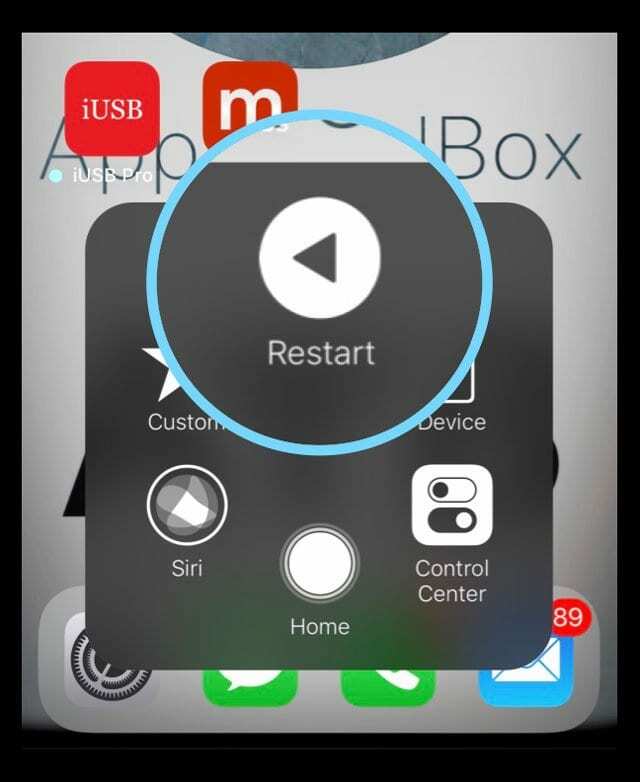
- Su dispositivo se reinicia y el logotipo de Apple aparece en la pantalla
¿Qué sucede si fuerzo el reinicio de las formas anteriores?
Si está intentando forzar un reinicio con el iPhone 7, obtendrá las funciones de Emergencia SOS, ¡y vaya, lo sabrá! Suena una alerta de emergencia, aparece la pantalla SOS y todo lo que hay en su dispositivo le permite saber que esto es SOLO para negocios serios.
Si prueba la forma anterior de presionar Inicio (para iPhone 8 y 7) y Encendido, obtendrá una hermosa captura de pantalla de lo que esté en su pantalla en ese momento.
Créeme; ¡He hecho esto un millón de veces y contando! Estoy agradecido de que en iOS 11+, existe una forma rápida de NO guardar esas capturas de pantalla inadvertidas. Si no conoce este truco, ¡es muy útil!
Cómo eliminar capturas de pantalla accidentales en iPhones con iOS 11 y superior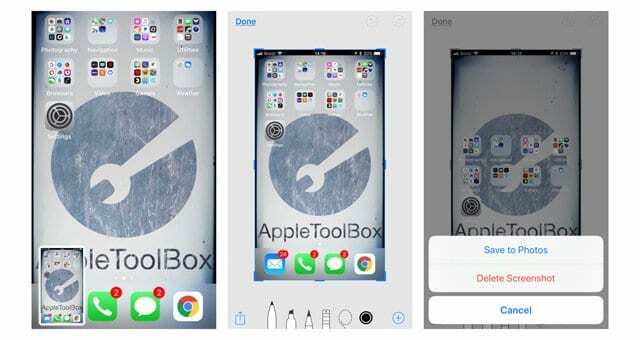
Inmediatamente después de tomar una captura de pantalla accidentalmente, toque la vista previa de esa captura de pantalla en la esquina inferior izquierda de la pantalla.
Cuando se abra el menú de edición, presione Listo en la esquina superior izquierda seguido de Eliminar captura de pantalla en el menú emergente. ¡Eso es todo! Y afortunadamente, no tendrás un montón de capturas de pantalla no deseadas que ocupen espacio en tu biblioteca de Fotos.
¿Tienes muchas capturas de pantalla accidentales?
Si olvida eliminar las capturas de pantalla accidentales y crece con el tiempo, existe otra forma en la que puede revisar todas las capturas de pantalla en su dispositivo iOS y deshacerse de las accidentales.
Para revisar sus capturas de pantalla en su teléfono iPhone X Series o iPhone 8/8 +, toque la aplicación Fotos para abrirla.
A continuación, toque los álbumes en la esquina inferior derecha de su pantalla. Esto mostrará todos los álbumes en su aplicación de fotos.
Desplácese hacia abajo hasta que vea la carpeta "Capturas de pantalla".
Si tiene muchos álbumes, también puede usar el botón de búsqueda en la parte superior derecha de la pantalla y buscar Capturas de pantalla para ubicar la carpeta.
Una vez que esté en la carpeta, puede revisar las capturas de pantalla y eliminar las que se tomaron accidentalmente.

Durante la mayor parte de su vida profesional, Amanda Elizabeth (Liz para abreviar) capacitó a todo tipo de personas sobre cómo usar los medios como una herramienta para contar sus propias historias únicas. ¡Ella sabe un par de cosas sobre enseñar a otros y crear guías prácticas!
Sus clientes incluyen Edutopia, Scribe Video Center, Third Path Institute, Bracket, Museo de Arte de Filadelfia, y el Big Picture Alliance.
Elizabeth recibió su título de Maestría en Bellas Artes en creación de medios de la Universidad de Temple, donde también enseñó a estudiantes universitarios como profesora adjunta en su departamento de Cine y Artes de Medios.